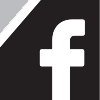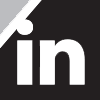Insérez une somme automatique
FORMATION RAPIDE
- Sélectionnez les données avec des lignes ou des colonnes vides supplémentaires.
- Appliquez la Somme automatique ou la combinaison de touches [Alt + =].
Formation détaillée et guidée
Il existe plus d’une méthode pour insérer une somme automatique rapidement à des données. Elles ont des variantes très minimes, mais elles ont la possibilité de vous faire gagner du temps.
- Placez le curseur à la suite des nombres (lignes ou colonnes) à calculer.
- De l’onglet Accueil et dans le groupe Édition, cliquez sur la flèche à côté du symbole [ ∑ ] Somme automatique et de la liste cliquez sur [ ∑ ] Somme et validez la formule [Entrée].
- Observez dans la barre de formule, la formule qui inclut la plage de cellules.
- Effectuez quelques variantes en se plaçant dans une cellule espacée des données.
- Sélectionnez la plage de cellules (lignes ou colonnes) contenant les données.
- Cliquez sur [ ∑ ] Somme automatique.
- Observez dans la barre de formule, la formule qui inclut la plage de cellules.
- Sélectionnez la plage de cellules (lignes ou colonnes) contenant les données à calculer tout en incluant une ligne vide et une colonne vide.
- Cliquez sur [ ∑ ] Somme automatique.
- Observez dans la barre de formule, la formule qui inclut la plage de cellules.
- Sélectionnez la plage de cellules (lignes et colonnes) contenant toutes les données à calculer tout en incluant une ligne vide et une colonne vide ou plus.
- Cliquez sur [ ∑ ] Somme automatique.
- Observez dans la barre de formule, la formule qui inclut la plage de cellules.
Pour toutes les variantes précédentes, effectuez la combinaison de touches [Alt + =] qui est le raccourci clavier de la commande [ ∑ ] Somme automatique.
Note : La résolution de votre écran affichera la somme automatique selon une de ces versions : ![]() ou
ou ![]() .
.
Derniers articles
- Alerte Windows 11…pas de mise à jour trop vite… 7 mars 2022
- Office – Comment protéger un fichier #1 23 novembre 2020
- EXCEL – Touches de fonction 12 août 2020